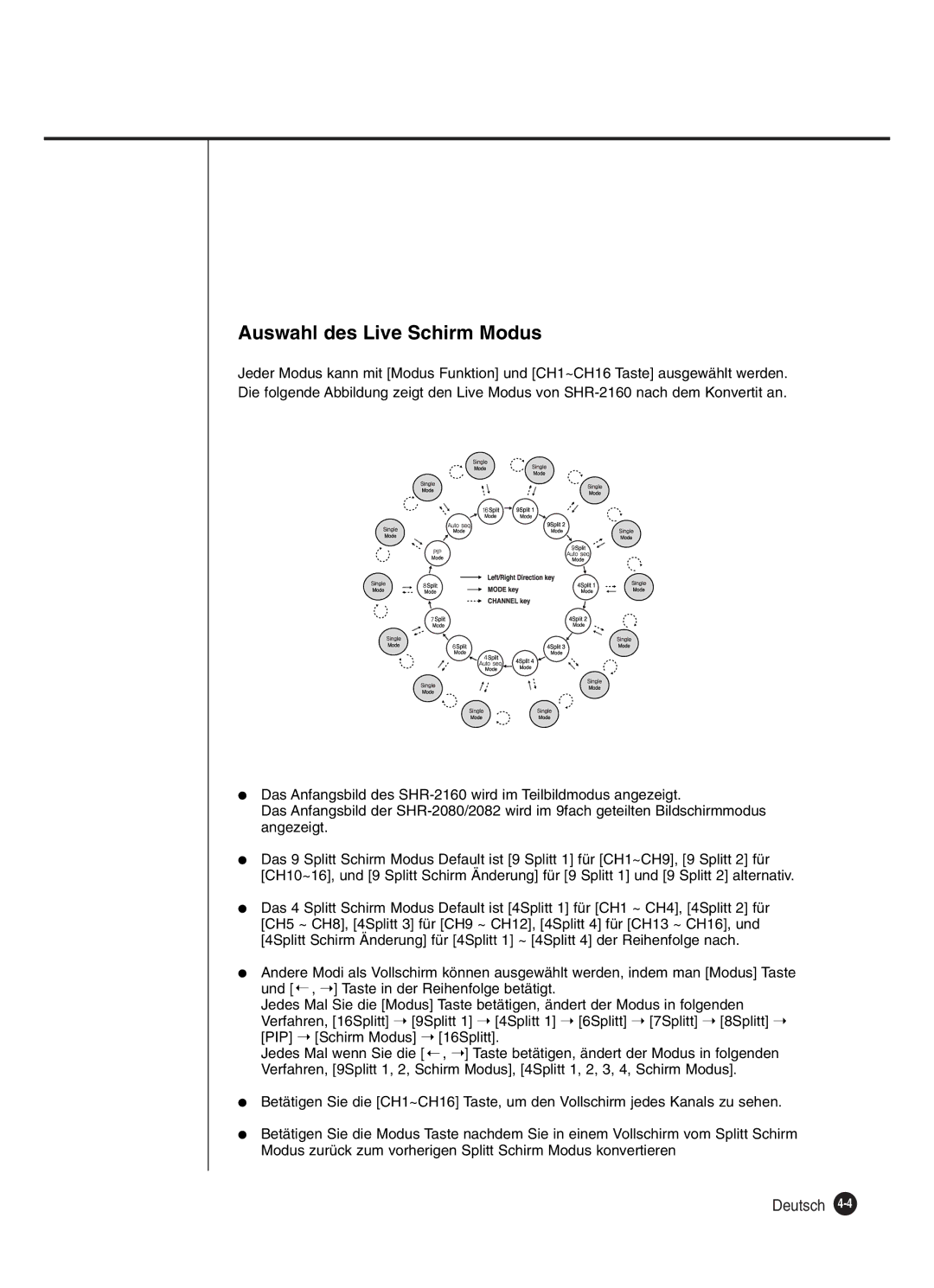Auswahl des Live Schirm Modus
Jeder Modus kann mit [Modus Funktion] und [CH1~CH16 Taste] ausgewählt werden. Die folgende Abbildung zeigt den Live Modus von
●Das Anfangsbild des
Das Anfangsbild der
●Das 9 Splitt Schirm Modus Default ist [9 Splitt 1] für [CH1~CH9], [9 Splitt 2] für [CH10~16], und [9 Splitt Schirm Änderung] für [9 Splitt 1] und [9 Splitt 2] alternativ.
●Das 4 Splitt Schirm Modus Default ist [4Splitt 1] für [CH1 ~ CH4], [4Splitt 2] für [CH5 ~ CH8], [4Splitt 3] für [CH9 ~ CH12], [4Splitt 4] für [CH13 ~ CH16], und [4Splitt Schirm Änderung] für [4Splitt 1] ~ [4Splitt 4] der Reihenfolge nach.
●Andere Modi als Vollschirm können ausgewählt werden, indem man [Modus] Taste
und [ ➝ , ➝] Taste in der Reihenfolge betätigt.
Jedes Mal Sie die [Modus] Taste betätigen, ändert der Modus in folgenden Verfahren, [16Splitt] ➝ [9Splitt 1] ➝ [4Splitt 1] ➝ [6Splitt] ➝ [7Splitt] ➝ [8Splitt] ➝ [PIP] ➝ [Schirm Modus] ➝ [16Splitt].
Jedes Mal wenn Sie die [ ➝ , ➝] Taste betätigen, ändert der Modus in folgenden Verfahren, [9Splitt 1, 2, Schirm Modus], [4Splitt 1, 2, 3, 4, Schirm Modus].
● Betätigen Sie die [CH1~CH16] Taste, um den Vollschirm jedes Kanals zu sehen.
● Betätigen Sie die Modus Taste nachdem Sie in einem Vollschirm vom Splitt Schirm Modus zurück zum vorherigen Splitt Schirm Modus konvertieren